1,解决安装出现用户在命令上发出enlas_agreed=1的问题
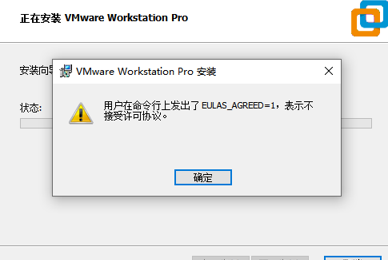
解决办法:
打开Windows PowerShell,将安装包放在任何位置(如:e盘根目录,输入完整安装包名称, E:\VMware-workstation-full-15.0.2-10952284.exe /c)
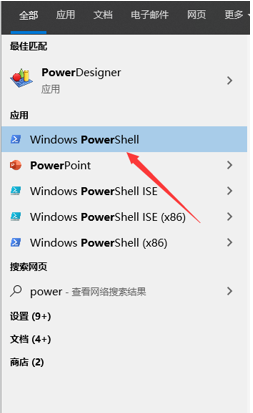
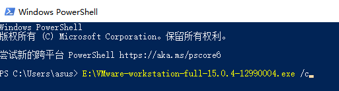
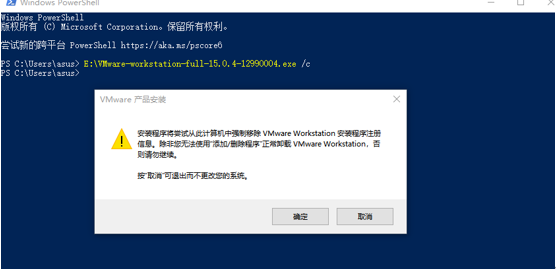
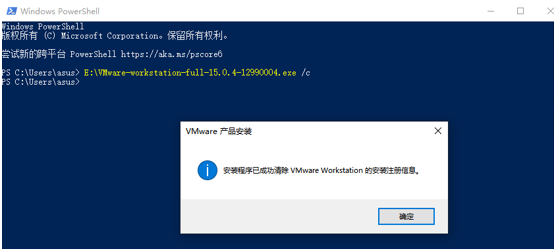
2,VMware15.5安装程序无法运行
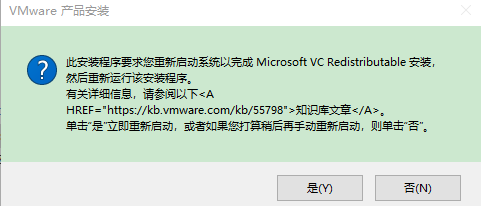
解决方法:运行库安装(Visual C Redistributable(2015-2019)
3,vm虚拟机里的系统打开后一直黑屏
解决方法:关闭杀毒软件,主机cmd输入:netsh winsock reset 回车重启
4,解决VMware“该虚拟机似乎正在使用中”问题
方法:打开放此台Vmware虚拟机虚拟磁盘文件及配置文件存放的位置(也就是弹出提示窗口上的路径),删除后缀为.lck的文件夹
5, 关于vm虚拟机按照公众号运行补丁仍然没有macos选项的问题
先到官网下载python27安装,这里最好不要更改安装路径,下载之后运行python.exe,然后记事本运行win-install.cmd文件(公众号里的),找到echo Patching...这句话,在下面添加C:\Python27\python.exe vmxsmc.py这句话保存,管理员运行win-instal.cmd就行。
Py链接https://www.python.org/download/releases/2.7/
6,虚拟机设置报错
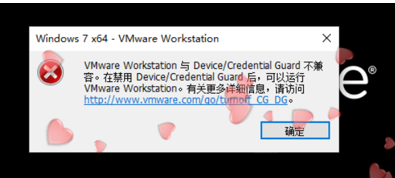
1. win+r 输入gpedit.msc
2.转至本地计算机策略 > 计算机配置 > 管理模板>系统 >Device Guard(或者是: 设备防护) > 启用基于虚拟化的安全性。 选择已禁用
3. 然后去控制面板-卸载程序-打开或关闭Windows功能-关闭Hyper-V
4.重启电脑





















 3398
3398











 被折叠的 条评论
为什么被折叠?
被折叠的 条评论
为什么被折叠?








